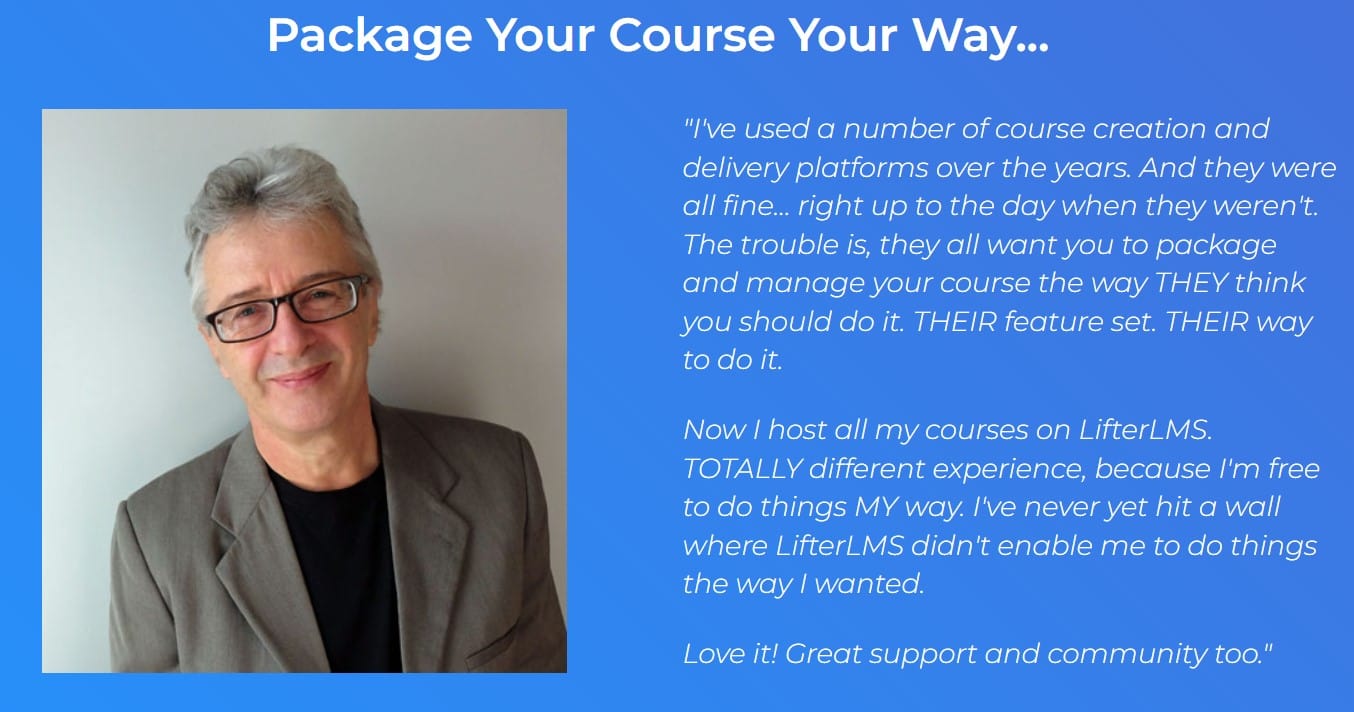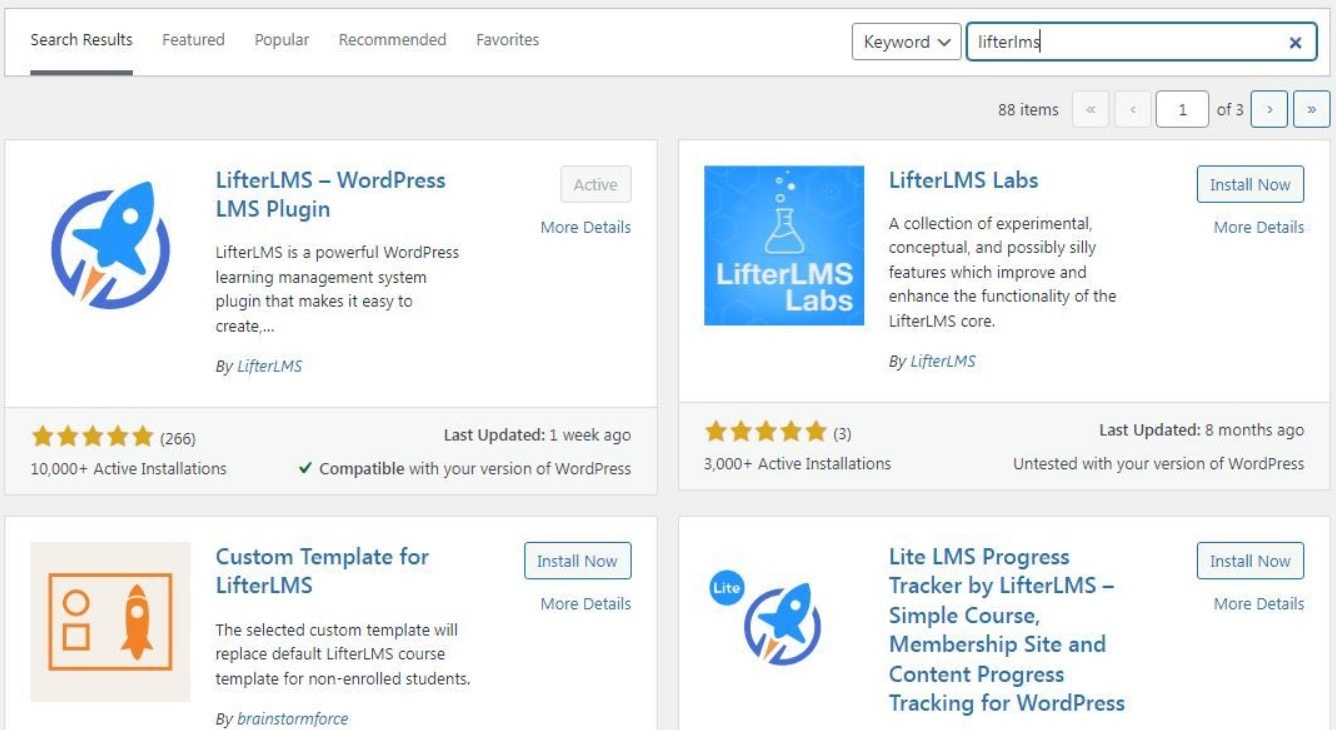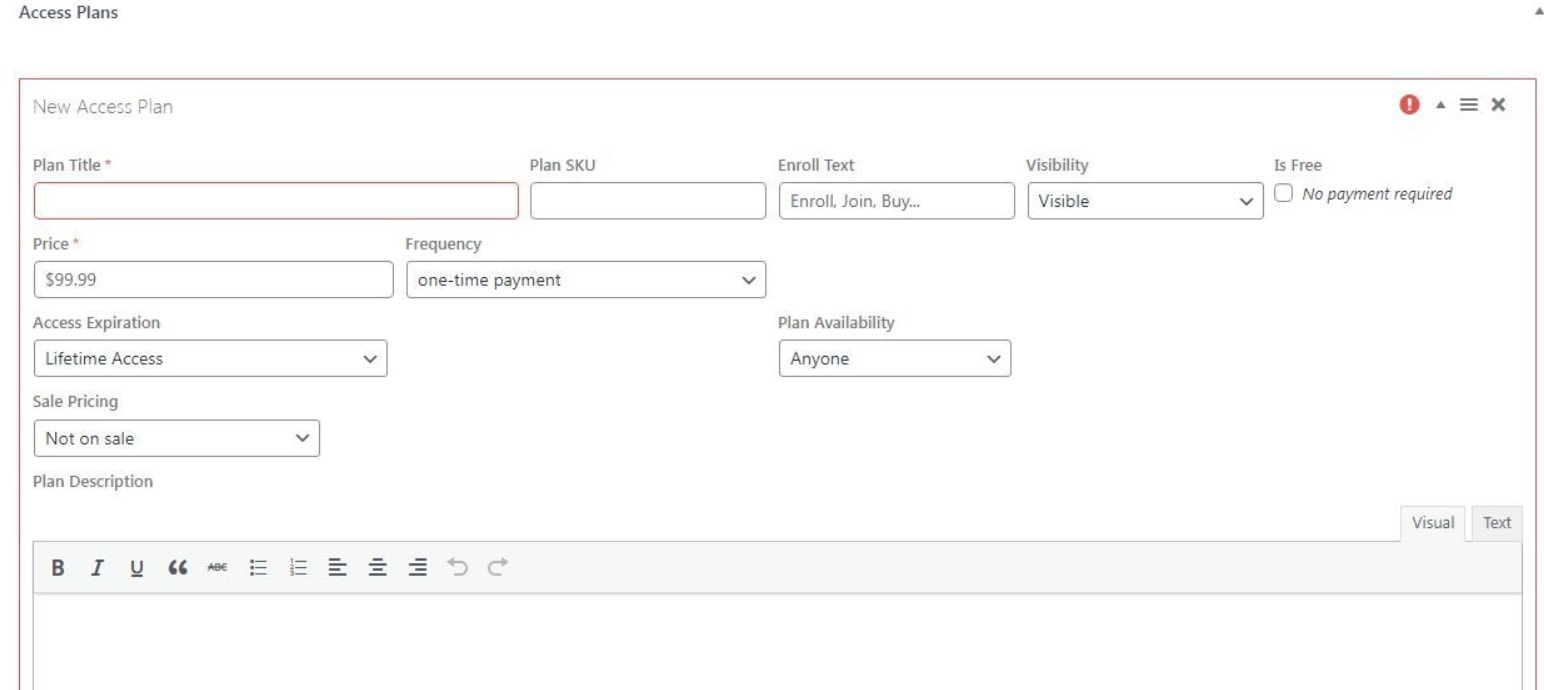Le monde de l'éducation en ligne est en plein essor plus que jamais. Avec le besoin de flexibilité, de commodité et d'accès à du matériel d'apprentissage de haut niveau dans le confort de son foyer, le marché de l'apprentissage en ligne devrait atteindre 325 milliards de dollars d'ici 2025. En conséquence, davantage d'entrepreneurs, d'experts en la matière et d'instructeurs sont attirés par l'idée de transformer leur richesse de connaissances en classes et cours virtuels.
Si vous aussi vous souhaitez plonger dans le monde de l'éducation en ligne et créer votre propre plateforme e-learning, ne cherchez plus. Ce blog vous guidera tout au long du processus de configuration de votre site Web d'apprentissage en ligne à l'aide de LifterLMS, un plug-in de système de gestion de l'apprentissage (LMS) populaire et puissant pour WordPress.
Êtes-vous à la recherche de la meilleure plateforme LMS ? Obtenez ici pour en savoir plus.
Table des matières
Pourquoi choisir LifterLMS comme système de gestion de contenu de votre site Web de cours en ligne ?
Avec plus de 10,000 XNUMX installations actives, LifterLMS est un plugin WordPress Learning Management System (LMS). Il existe une version gratuite du plugin avec de nombreuses fonctionnalités, ainsi que plusieurs intégrations commerciales.
Cependant, vous pouvez créer un site Web de cours en ligne entièrement fonctionnel sans utiliser aucun de ces plugins. LifterLMS vous permet, entre autres, de créer des cours, de définir des prérequis et d'ajouter des quiz.
Bien que ces fonctionnalités ne soient pas techniquement uniques à Auto-stoppeurLMS, ils le font définitivement ressortir:
1. Le plan gratuit comporte de nombreuses fonctionnalités.
Le plugin principal LifterLMS est absolument gratuit à télécharger à partir du référentiel de plugins WordPress, contrairement à certains plugins LMS comparables. Dans la plupart des cas, vous n'aurez pas besoin d'utiliser une extension payante car le plugin gratuit rivalise bien avec la plupart des plugins LMS premium.
Si vous partez de zéro avec votre site Web de cours en ligne, combiner LifterLMS avec l'un des meilleurs thèmes WordPress gratuits est une excellente option.
L'intégration PayPal, les quiz améliorés et l'apprentissage social font partie des améliorations payantes de LifterLMS.
2. Aucun autre plugin n'est requis
Un autre avantage des fonctionnalités étendues de LifterLMS est que vous n'avez pas besoin d'installer d'autres plugins. Le plugin est essentiellement une solution à part entière. Si vous avez besoin de fonctionnalités supplémentaires, il existe de nombreuses connexions LifterLMS payantes disponibles qui fonctionneront sans effort.
De nombreux autres LMS, en revanche, nécessitent que vous installiez des plugins supplémentaires pour accéder à certaines fonctionnalités. Par exemple, pour offrir à vos utilisateurs une expérience d'apprentissage entièrement en ligne, vous devrez peut-être combiner un plugin LMS avec un plugin d'adhésion.
Il n'y a rien de mal avec cette technique en théorie. Les plugins et thèmes WordPress doivent suivre un ensemble de directives pour assurer la compatibilité. En pratique, cependant, des conflits de plugins existent et les résoudre peut être pénible.
3. Simple à étendre
LifterLMS est un LMS capable à lui seul, et il existe un grand nombre d'intégrations natives de LifterLMS pour étendre votre site Web. Ce n'est pas tout, cependant. Le plugin fonctionne avec plus de 1,500 XNUMX autres applications dans le Répertoire du plugin Zapier, vous offrant encore plus de possibilités.
5 étapes faciles pour créer un site Web d'apprentissage en ligne avec LifterLMS
Étape 2 : créer un nouveau cours
Juste en dessous de l'onglet LifterLMS, cliquez sur Cours. Commencez par donner un nom à votre nouveau cours. La prochaine étape consiste à créer des sections et des leçons adaptées à votre programme.
Étape 4 : Ajoutez du contenu à vos leçons
Votre site Web de cours en ligne s'annonce bien ! Il ne vous reste plus qu'à ajouter la partie la plus cruciale : le contenu de votre cours.
Vous pouvez inclure le contenu du cours dans le type de votre choix, y compris du texte, de l'audio, des photos et de la vidéo. Alternativement, vous pouvez faire tout ce qui précède.
Pour voir toutes les leçons que vous venez de faire, retournez à votre Outils de gestion tableau de bord et passez la souris sur Cours, puis cliquez sur Leçons. Pour ajouter du contenu à une leçon, ouvrez-la simplement et entrez votre contenu comme vous le feriez pour n'importe quel autre article ou page WordPress.
Si vous allez utiliser la vidéo, il est conseillé de la mettre ailleurs, comme YouTube. Le clip vidéo peut ensuite être mis à disposition sous forme d'intégration.
Voulez-vous la meilleure plateforme LMS et bénéficiez d'une réduction de 50 % ? Pour obtenir des coupons de réduction et économiser de l'argent, cliquez ici
Liens rapides: